Se hai un foglio di calcolo Excel che desideri condividere con altri online, esistono diversi modi per farlo.
Puoi salvare il foglio di calcolo su un servizio di archiviazione cloud come OneDrive e condividere il link, utilizza Excel Online per collaborare con altri in tempo reale e pubblica il foglio di calcolo sul Web per la visualizzazione pubblica.
Oppure utilizza una piattaforma di collaborazione come Microsoft Teams per condividere il file in modo sicuro. In questo articolo, descriveremo i passaggi per ciascuno di questi metodi e discuteremo i vantaggi e le considerazioni di ciascuno.
Che cos'è un foglio di calcolo Excel
Un foglio di calcolo Excel è un file composto da righe e colonne che aiutano a ordinare, organizzare e organizzare i dati in modo efficiente. Ogni riga è identificata da un numero e ogni colonna è identificata da una lettera. Le cellule sono le intersezioni di righe e colonnee possono contenere testo, numeri o formule.
I fogli di calcolo vengono comunemente utilizzati per archiviare e manipolare dati, come informazioni finanziarie, elenchi e altri tipi di record. Possono essere utilizzati per eseguire calcoli, creare diagrammi e grafici ed eseguire molti altri tipi di analisi dei dati.
Excel è un popolare programma software per fogli di calcolo sviluppato da Microsoft. È disponibile come applicazione autonoma o come parte della suite di strumenti di produttività Microsoft Office.
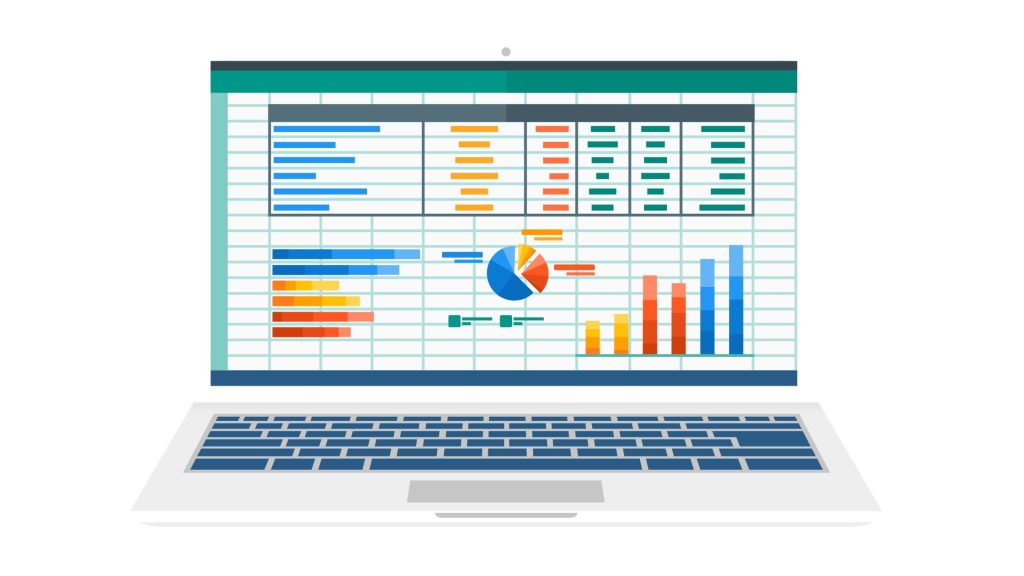
Passaggi completi per condividere un foglio di calcolo Excel
Ecco i passaggi completi per condividere un foglio di calcolo Excel:
- Apri il foglio di calcolo in Excel.
- Fare clic sulla scheda "File" nell'angolo in alto a sinistra dello schermo.
- Clicca su “Condividi” nel menu a sinistra.
- Clicca su “Invita persone” nella sezione “Condividi con altri”.
- Nel campo "A", inserisci gli indirizzi email delle persone con cui desideri condividere il foglio di calcolo.
- (Facoltativo) Nel campo "Messaggio", digita un messaggio da includere nell'invito.
- (Facoltativo) Nella sezione "Imposta data di scadenza", scegli una data in cui scadrà il collegamento al foglio di lavoro.
- (Facoltativo) In "Opzioni collegamento", scegli se desideri consentire la modifica o consentire solo la visualizzazione del foglio di lavoro.
- Fai clic su "Invia". Le persone che hai invitato riceveranno un'e-mail con un collegamento al foglio di calcolo. Possono accedere al foglio di calcolo facendo clic sul collegamento e accedendo con il proprio account Microsoft.
- (Facoltativo) Per interrompere la condivisione del foglio di calcolo, fare clic sulla scheda "File" e quindi fare clic su "Condividi". Fai clic su "Gestisci accesso" nella sezione "Condividi con altri". Fai clic sulla "X" accanto al nome della persona che desideri rimuovere dall'elenco delle persone con accesso al foglio di calcolo. Fare clic su "Salva" per applicare le modifiche.
Come posso condividere un foglio di calcolo Excel online?
Esistono diversi modi per condividere un foglio di calcolo Excel online:
- Un'opzione è salvare il foglio di calcolo su OneDrive o su un altro servizio di archiviazione cloud e condividere il collegamento con altri. Ciò consente loro di visualizzare e modificare il foglio di calcolo in tempo reale, purché abbiano accesso al collegamento.
- Un'altra opzione è utilizzare Excel Online, una versione gratuita di Excel basata sul Web che consente di visualizzare, modificare e condividere fogli di calcolo in un browser. Puoi condividere il foglio di calcolo inviando un collegamento o invitando altri a collaborare.
- Puoi anche pubblicare il foglio di calcolo sul Web, creando così un collegamento pubblico che chiunque può utilizzare per visualizzare il foglio di calcolo. Questa opzione è ideale per condividere una versione di sola lettura del foglio di calcolo.
- Se desideri condividere il foglio di calcolo in modo più sicuro, puoi utilizzare Microsoft Teams o un'altra piattaforma di collaborazione che ti consenta di condividere file e collaborare in tempo reale.
Indipendentemente dal metodo scelto, assicurati di considerare attentamente le implicazioni sulla sicurezza e sulla privacy derivanti dalla condivisione del tuo foglio di calcolo online.
RICERCHE CORRELATE:
- 5 migliori estensioni di Google Chrome
- Perché dovresti scegliere OffiDocs?
- Excel online e app desktop offline: pro e contro
- Il miglior editor di Docx per Android
Come condividere un file Excel con più utenti online
Excel per il Web consente di condividere e collaborare. Ecco i passaggi con cui condividere un file Excel più utenti online:
- Scegli Condividi.
- Modifica autorizzazioni. Consenti modifica è solitamente selezionato per impostazione predefinita.
- Inserisci gli indirizzi email o i nomi delle persone con cui desideri condividerlo.
- Includi un messaggio (facoltativo).
- Scegli Invia. In alternativa, selezionare il collegamento Copia per ottenere un collegamento al file.
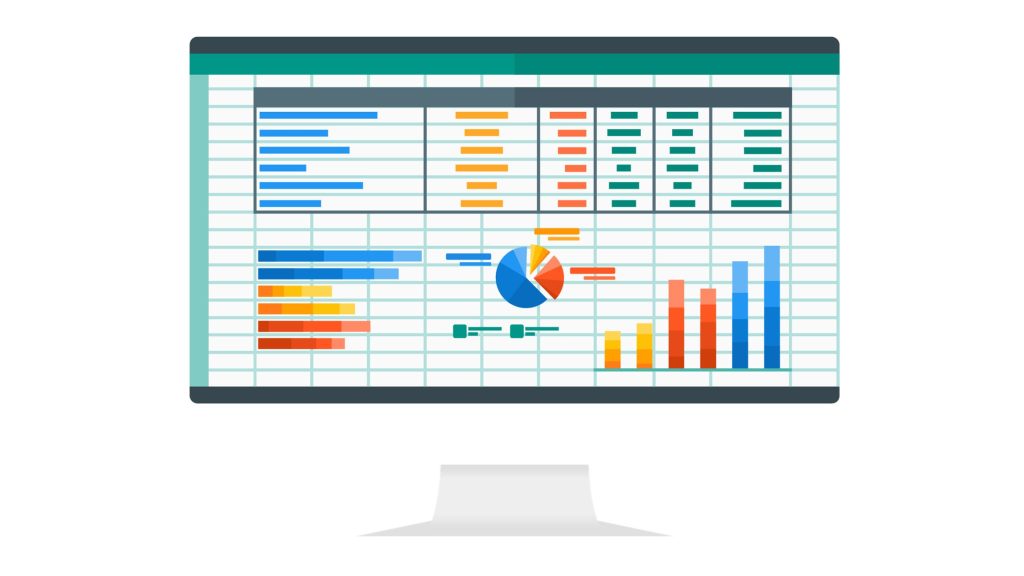
Domande frequenti
Come posso condividere un foglio di calcolo Excel con altri per modificarlo?
Condividi la tua cartella di lavoro
- Scegli Condividi.
- Modifica autorizzazioni. Consenti la selezione della modifica per impostazione predefinita. Deseleziona questa casella se desideri concedere solo l'accesso per leggere il file e non modificarlo.
- Inserisci i nomi o gli indirizzi email delle persone con cui desideri condividere le tue informazioni.
- Includi un messaggio (facoltativo).
- Scegli Invia. In alternativa, selezionare il collegamento Copia per ottenere un collegamento al file.
Come faccio a rendere disponibile online un foglio di calcolo Excel?
Connettiti a OneDrive.
Seleziona la cartella in cui desideri salvare il nuovo foglio di lavoro.
Fare clic su Crea, seguito da cartella di lavoro di Excel. Excel per il Web viene avviato in modalità di modifica.
Consiglio: Non è necessario salvare le modifiche. Excel Online salva automaticamente il foglio di lavoro mentre ci lavori.
Posso utilizzare Excel online gratuitamente?
Puoi utilizzare Word, Excel, PowerPoint e altro gratuitamente sul Web.
Come faccio a condividere un file Excel online su Google?
- Scegli il file che desideri condividere.
- Seleziona Condividi o Condividi.
- Seleziona "Accesso generale", quindi fai clic sulla freccia giù.
- Seleziona Chiunque abbia il collegamento.
- Seleziona Visualizzatore, Commentatore o Editor per determinare il ruolo che le persone svolgeranno.
- Copia il link.
- Fai clic sul pulsante Fine.
- Copia e incolla l'URL in un'e-mail o ovunque desideri condividerlo.
Qual è la differenza tra Excel ed Excel Online?
L'app desktop Excel è utile per ottenere dati da fonti esterne. La versione online, invece, permette di importare dati da fonti geografiche e di borsa via Internet. Excel Online non dispone di tutte le funzionalità di modifica della versione desktop, ad esempio l'input penna o la funzionalità delle note.
Qual è il modo più semplice per creare un foglio di calcolo?
Passo 1: Avvia Microsoft Excel.
Passo 2: Dal menu, fare clic su Nuovo >> Seleziona cartella di lavoro vuota per creare un semplice foglio di lavoro. In alternativa, premi Ctrl + N per iniziare un nuovo foglio di calcolo.
Passaggio 3: il foglio 1 verrà creato come foglio di lavoro nel foglio di calcolo per impostazione predefinita.
Conclusione
In conclusione, esistono diversi modi per condividere un foglio di calcolo Excel online, a seconda delle proprie esigenze e preferenze.
Ciascun metodo presenta vantaggi e considerazioni specifici ed è importante considerare attentamente le implicazioni sulla sicurezza e sulla privacy derivanti dalla condivisione del foglio di calcolo online.
Indipendentemente dal metodo scelto, condividere un foglio di calcolo Excel online può essere un modo comodo ed efficiente per collaborare e condividere informazioni con altri.


